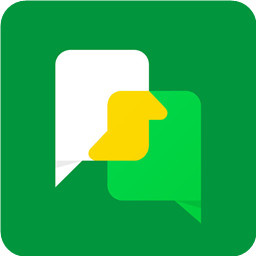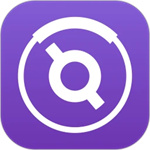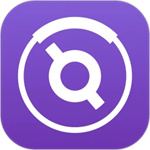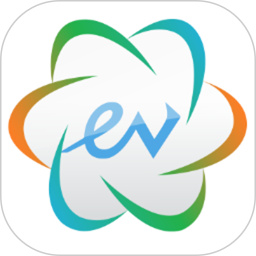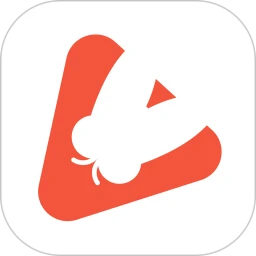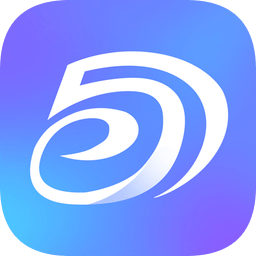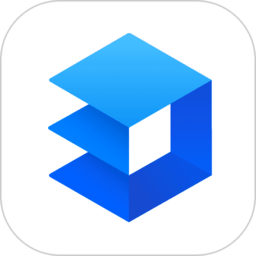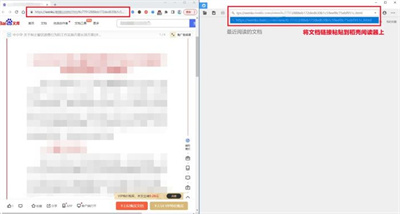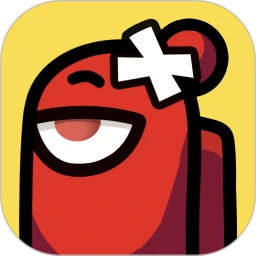outlook邮箱是一款轻松操作的邮箱软件,为用户实现多种邮件类型的统一处理。在outlook邮箱这款软件中,多种强大的办公功能,实现在线的规划和设定,一键查看日历,设定专属的日程,用户可以实现轻松的操作,在线处理自己的邮件,统一的处理查看方式,帮助用户及时提醒未处理的信息和邮件,为你的生活带来极大的便利。在outlook邮箱这款软件中,以管理联系人的智能功能,智能规划自己的独立日程,为用户打开了有效率的工作日常内容。很多用户不知道怎么设置自己的专属签名。接下来,小编为大家介绍outlook邮箱怎么设置签名?感兴趣的用户可以看看!
-

-
outlook邮箱手机版
- 类型:办公学习
- 大小:317.4 MB
- 语言:简体中文
- 评分:
- 立即查看
outlook邮箱签名设置方法
1、打开outlook,点击选项按钮。
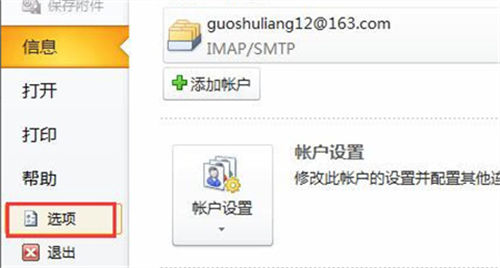
2、在outlook选项页面,选择签名。
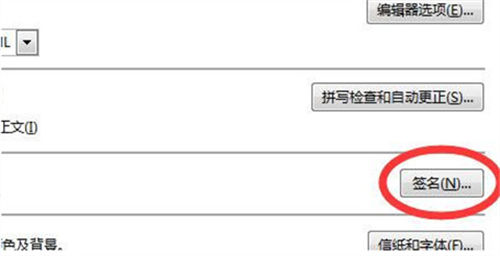
3、在弹出签名的页面,点击新建在弹出的页面,我们输入签名名称,这里举例zhangsan。
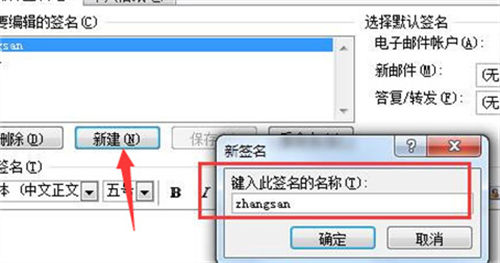
4、选择张三。
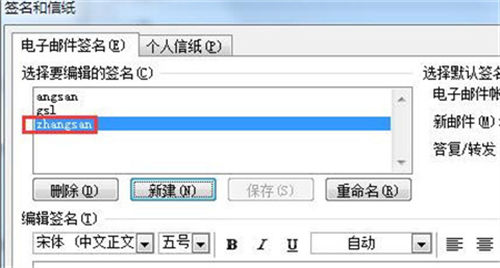
5、在下面的签名内容里写上你需要每封邮件附带的签名信息,点击确定保存信息。这样就解决了Microsoft outlook设置邮件签名的问题了。
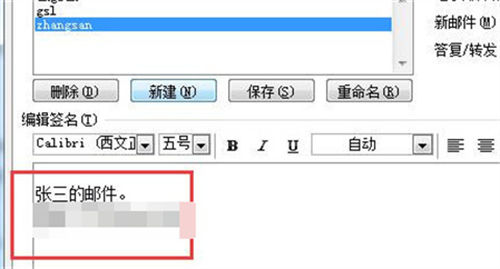
以上,就是小编为大家介绍outlook邮箱怎么设置签名?